8 korrigeringar för iPhone-låsskärmswidgetar som inte visas på iOS 16
Miscellanea / / April 03, 2023
Efter år av väntan och hånad av Android-användare för bristen på widgets, lade Apple till funktionen i iOS 14. Och med lanseringen av iOS 16 kan du nu lägga till widgets på låsskärmen också. Även om det är ett utmärkt tillägg, finns det ett ökande antal klagomål och rapporter angående låsskärmswidgets som inte visas på iOS 16.

I den här artikeln har vi sju metoder för att fixa saknade låsskärmswidgets på iOS 16. Felet verkar mest påverka widgets från tredjepartsappar. Därför fokuserar den här guiden främst på det. Men varför visas inte widgets för låsskärmen på iOS 16 i första hand? Låt oss förstå det.
Dricks: Om widgetarna inte visas på din startskärm, kolla in vår förklarande för att fixa saknade widgets på din iPhones startskärm.
Varför visas inte mina widgets på iPhone-låsskärmen
Det har bara gått några veckor sedan lanseringen av iOS 16. Även om det finns många nya utmärkta funktioner som Personligt anpassat rumsligt ljud, de första iterationerna är benägna att få buggar. Detta är en av huvudorsakerna till att widgetarna saknas på iOS 16-låsskärmen.

Dessutom, eftersom iOS 16 också låter dig lägg till widgets från tredje part på låsskärmen, vi kan inte skylla på Apple här helt och hållet. Detta beror på att vissa widgets kanske inte är optimerade av apputvecklaren ännu.
Men så länge det inte finns några problem med widgetens utveckling, bör lösningarna i följande avsnitt hjälpa till att fixa att dina iOS 16 låsskärmswidgetar inte dyker upp.
Hur man åtgärdar widgets som inte visas på iOS 16 låsskärm
Följande metoder nedan bör lösa problemet. Men om problemet kvarstår föreslår vi att du väntar på en uppdatering från såväl Apple som apputvecklaren. Låt oss nu börja med att kontrollera din internetanslutning.
1. Kontrollera Internetanslutning
Låsskärmswidgetar kan behöva tillgång till internet för att ge viss information. Därför måste du se till att du använder ett bra mobilnätverk. Så se till att du använder full signalstyrka Wi-Fi eller mobildata.
Men om du fortfarande inte verkar ha en bra internethastighet, kontakta din tjänsteleverantör. De kan ge dig lite hjälp angående detta.


Dessutom bör du också kontrollera om djupeffekten är aktiverad på din låsskärmsbakgrund. Undrar du vad det har att göra med den saknade låsskärmswidgeten på iOS 16? Läs nästa avsnitt för att ta reda på det.
2. Inaktivera djupeffekten på bakgrunden
De djupeffekt på bakgrundsbilderna på iOS 16-låsskärmen är ett av våra favorittillskott. Det är ganska olyckligt att du inte kan lägga till widgets med djupeffekten aktiverad. Så här säkerställer du att du har den inaktiverad på din låsskärm.
Steg 1: Tryck länge på din låsskärm och tryck på Anpassa.
Steg 2: Välj Låsskärm.


Steg 3: Tryck på de tre prickarna i det nedre högra hörnet.
Steg 4: Om djupeffekten är vald, avmarkera alternativet.


Så här kan du kontrollera om din iPhone är uppdaterad till den senaste versionen. En annan rudimentär fix för iPhone-låsskärmswidgeten som inte visas är att lägga till widgeten igen.
3. Lägg till widgeten igen
Så här kan du försöka lägga till widgeten igen på en ny bakgrund och se om de dyker upp.
Steg 1: Tryck länge på låsskärmen och välj anpassa.
Steg 2: Välj Låsskärm.


Steg 3: Klicka nu på Lägg till widgets. Välj appen från listan.


Steg 4: Välj nu den widget du vill lägga till och tryck eller dra den för att lägga till den på din låsskärm.

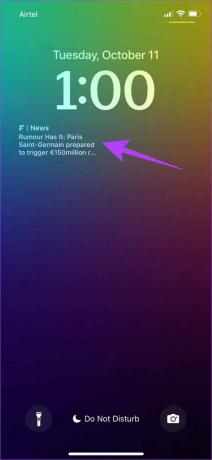
Om problemet kvarstår försöker en annan fix som har gjort rundorna i olika communityforum att ändra standardspråket.
4. Lägg till ett nytt språk
Om du står inför problemet med att widgetar för låsskärmen inte visas på iOS 16, kanske widgeten inte är det bli igenkänd överhuvudtaget – särskilt om det handlar om ett annat språk som inte är på ditt föredragna språk språk.
Du behöver dock inte lägga till ett språk till ditt föredragna språk för din iPhone och dess appar för att känna igen det. Så vi är inte helt säkra på hur den här metoden löser problemet. Men det här verkar ha fungerat för vissa användare, så det är värt ett försök.
Steg 1: Öppna appen Inställningar och välj Allmänt.
Steg 2: Tryck på "Språk och region".


Steg 3: Tryck på "Lägg till språk..."
Steg 4: Välj språk för widgeten.
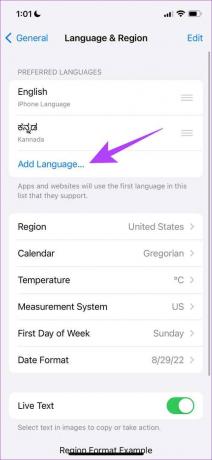
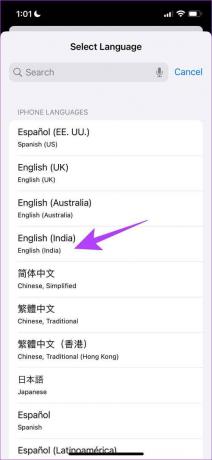
Om den här metoden inte fungerar kan du försöka starta om din iPhone.
5. Starta om iPhone
Den klassiska fixen för att försöka bli av med alla problem på din iPhone är att starta om den. Nåväl, låt oss hoppas att detta hjälper dig med problemet med saknade widgets för låsskärmen.
Steg 1: Först måste du stänga av din enhet.
- På iPhone X och uppåt Tryck och håll ned volymen och sidoknappen.
- På iPhone SE 2:a eller 3:e generationen, 7- och 8-serien: Tryck och håll in sidoknappen.
- På iPhone SE 1:a generationen, 5s, 5c eller 5: Håll ned strömknappen längst upp.

Steg 2: Dra strömreglaget för att stänga av enheten.
Steg 3: Slå sedan på din enhet genom att trycka och hålla ned strömknappen på din iPhone.
Om detta inte fungerar kan du prova att uppdatera appen som har widgeten.
6. Uppdatera appen
Låsskärmswidgetar är ett nytt tillägg till appar från tredje part, och de behöver lite tid för att testas ordentligt. När buggar och problem hittas kommer tredjepartsutvecklare att uppdatera appen med en fix. Därför är det viktigt att du håller dig på den senaste versionen av appen.
Steg 1: Öppna App Store.

Steg 2: Sök efter appen du vill uppdatera.
Steg 3: Kontrollera om det finns någon uppdatering för appen. du kan trycka på Uppdatera för att installera den senaste versionen.


Om detta inte fungerar kan du försöka installera om appen.
7. Installera om appen
När du tar bort och installerar appen igen, återställs inte bara konfigurationerna av appen, utan du laddar också ner den senaste versionen av appen. Därför finns det en chans att buggen som är ansvarig för att röra till med låsskärmswidgets på iPhone är fixad.
Steg 1: Tryck länge på appikonen på hemskärmen och tryck på Ta bort app.

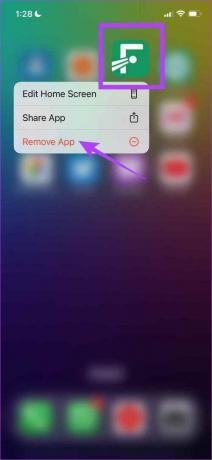
Steg 2: Tryck på Ta bort app för att avinstallera appen.

Steg 3: Öppna nu App Store och sök efter appen och ladda ner appen igen.

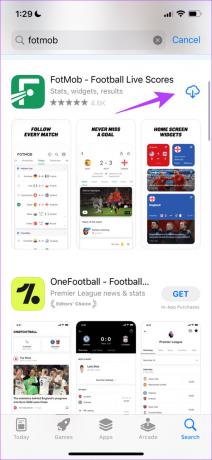
7. Sök efter iOS 16-uppdateringar
Om problemet kvarstår, leta efter programuppdateringar. Apple släpper små inkrementella uppdateringar för att fixa några buggar, så det finns en chans att denna bugg fixas i en ny uppdatering.
Steg 1: Öppna appen Inställningar och välj Allmänt.


Steg 2: Välj Programuppdatering.
Steg 3: Se till att du är uppdaterad med den senaste versionen av programvaran.


Kontrollera om widgetarna dyker upp nu. Detta markerar slutet på alla metoder för att fixa låsskärmswidgets som inte visas på iOS 16. Om widgeten fortfarande inte dyker upp är den enda lösningen att vänta på appen eller iOS-uppdateringar. Om du har fler frågor, är chansen stor att vi har svar på dem i vår FAQ-sektion.
Vanliga frågor om iOS 16 låsskärmswidgetar
Nej, widgetar för låsskärm är endast tillgängliga på enheter som kör iOS 16 (iPhone 8 och senare).
Nej, bara ett fåtal appar stöder widgets för låsskärm på iOS 16.
Du kan lägga till tre små widgets, eller två små och en stor widget, eller två stora widgets på låsskärmen.
Ladda om saknade widgets på iOS 16 låsskärm
Det här är alla metoder för att fixa widgets för låsskärm som inte visas på iOS 16. Därför hoppas vi att detta hjälpte dig att få tillbaka dem. Men om ingen av dessa metoder fungerar föreslår vi att du väntar på att apputvecklaren uppdaterar appen eller väntar på en ny iOS-uppdatering på din iPhone.
Senast uppdaterad den 28 mars 2023
Ovanstående artikel kan innehålla affiliate-länkar som hjälper till att stödja Guiding Tech. Det påverkar dock inte vår redaktionella integritet. Innehållet förblir opartiskt och autentiskt.



